装机高手教你ubuntu u盘安装
U盘的称呼最早来源于朗科科技生产的一种新型存储设备,名曰“优盘”,使用USB接口进行连接。U盘连接到电脑的USB接口后,U盘的资料可与电脑交换。而之后生产的类似技术的设备由于朗科已进行专利注册,而不能再称之为“优盘”,而改称“U盘”。后来,U盘这个称呼因其简单易记而因而广为人知,是移动存储设备之一。现在市面上出现了许多支持多种端口的U盘,即三通U盘(USB电脑端口、iOS苹果接口、安卓接口)。
U盘如何安装系统ubuntu?是U盘使用者的困惑,下面就跟着小编就U盘如何安装系统ubuntu编辑的图文教程,希望能帮助你摆脱困境。
如何安装u盘ubuntu?用对方法就可以,小编给大家带来安装u盘ubuntu的办法,下面是解开安装u盘ubuntu的步骤,赶紧前来学习一下吧!
ubuntu u盘安装图文解说
管理员身份运行UltraISO,点击“文件”菜单下的“打开”按钮,打开已准备好的ISO镜像文件。

u盘安装图解详情(1)
选择“启动”→“写入硬盘镜像”。写入前备份U盘上面的文件
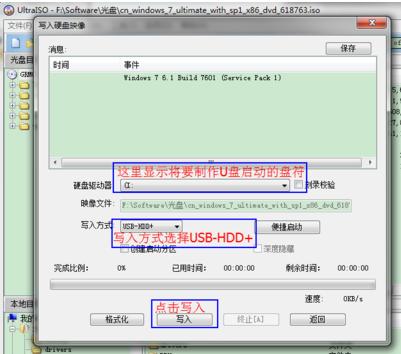
u盘安装图解详情(2)
系统格式化U盘后,就开始刻录Ubuntu 13.10镜像到U盘。Ubuntu的安装U盘就制作完成。
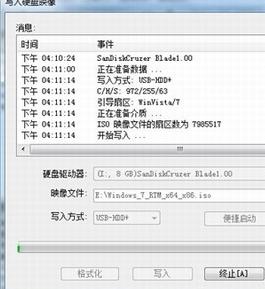
u盘安装图解详情(3)
进入bios设置从U盘启动,不同的主板进入bios不同,根据自己的机子设置就行,选择中文安装。
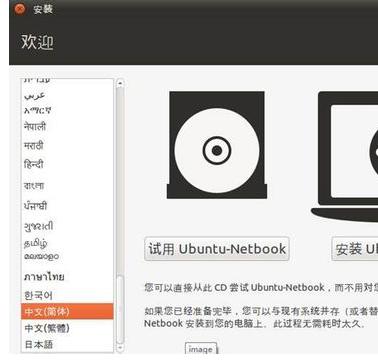
u盘安装图解详情(4)
开始安装界面,这里把第三方软件选上
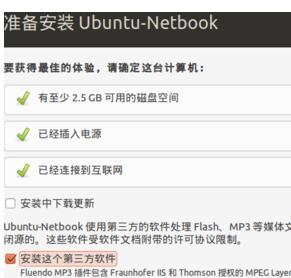
u盘安装图解详情(5)
对于空磁盘,要先新建分区表,选继续;这里是使用未分配的磁盘空间即空闲空间安装,点添加,在分区里填的是6G,挂载点选根目录,也就是右斜杠。
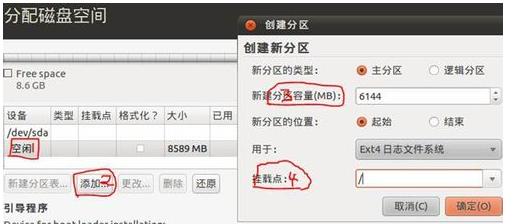
u盘安装图解详情(6)
继续添加
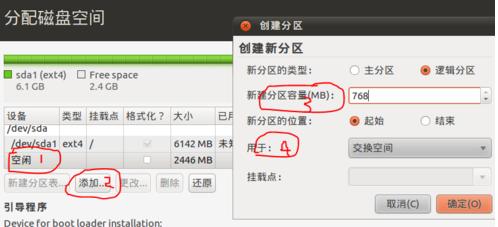
u盘安装图解详情(7)
选择时区,输入用户名和密码
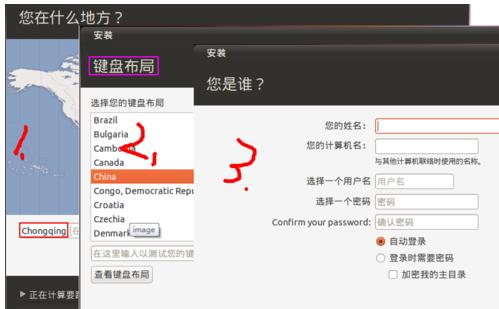
u盘安装图解详情(8)
安装完成,重新启动
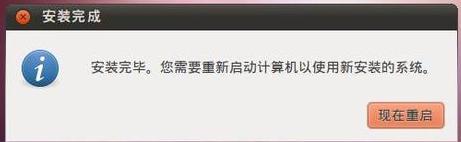
u盘安装图解详情(9)
Linux安装完成
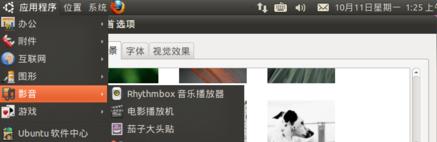
u盘安装图解详情(10)
以上就是ubuntu u盘安装的教程。
U盘有USB接口,是USB设备。如果操作系统是WindowsXP/Vista/Win7/Linux/PrayayaQ3或是苹果系统的话,将U盘直接插到机箱前面板或后面的USB接口上,系统就会自动识别。